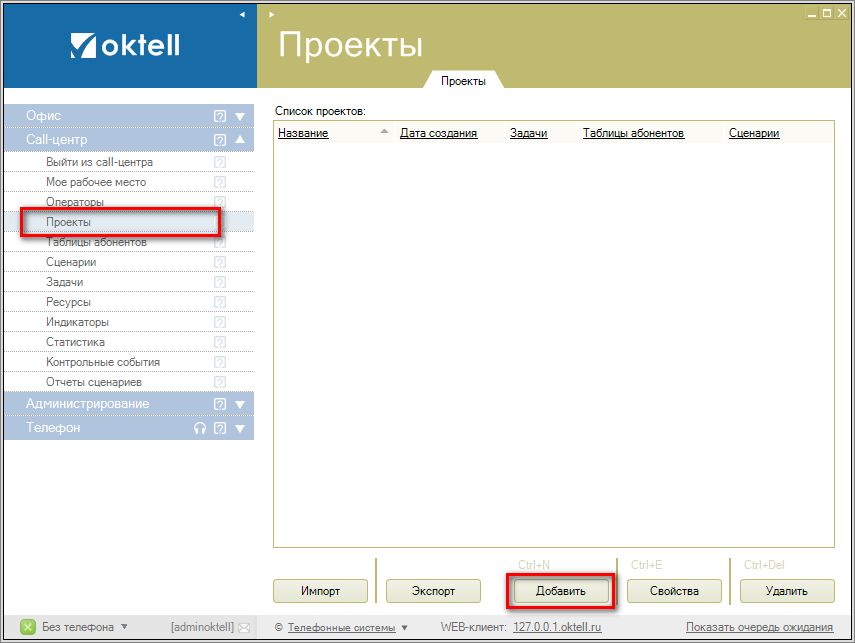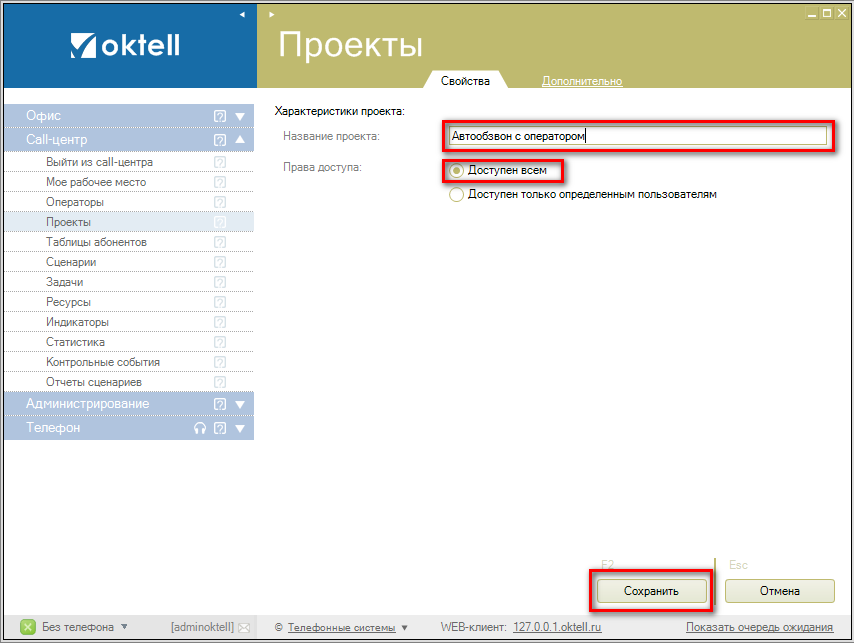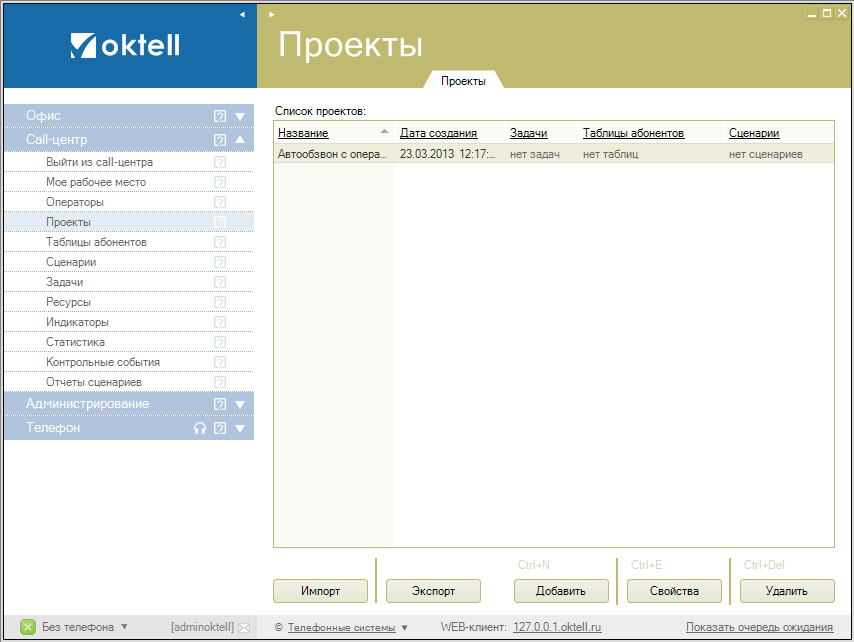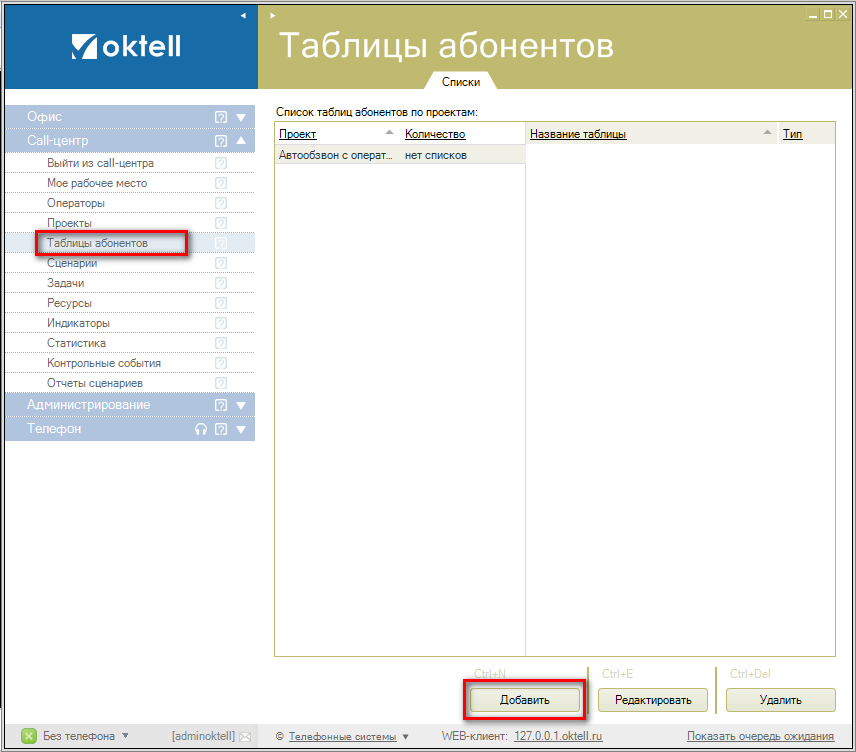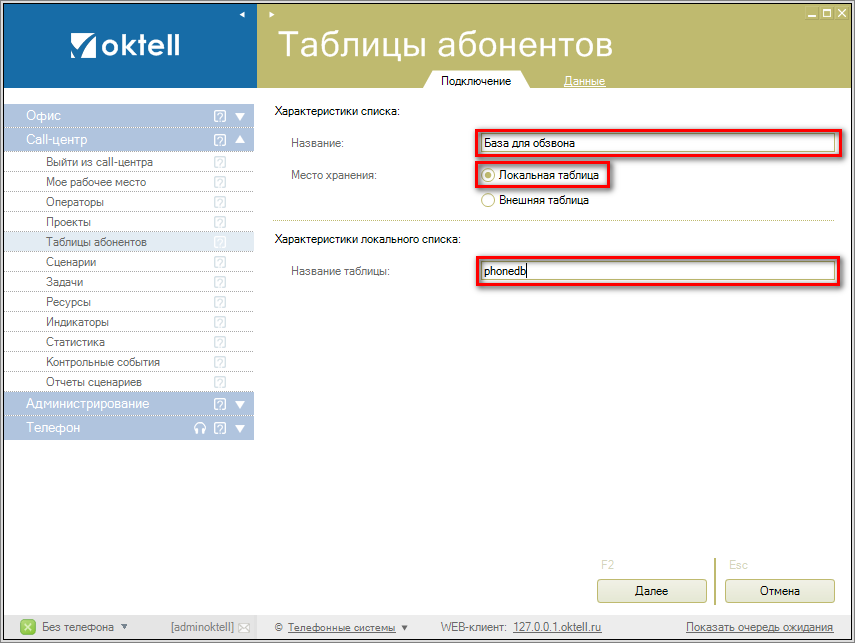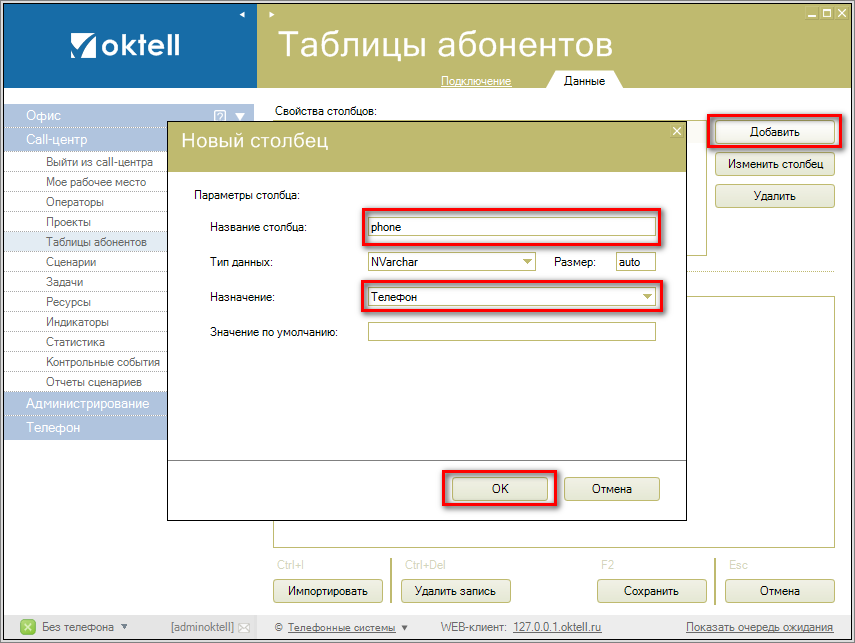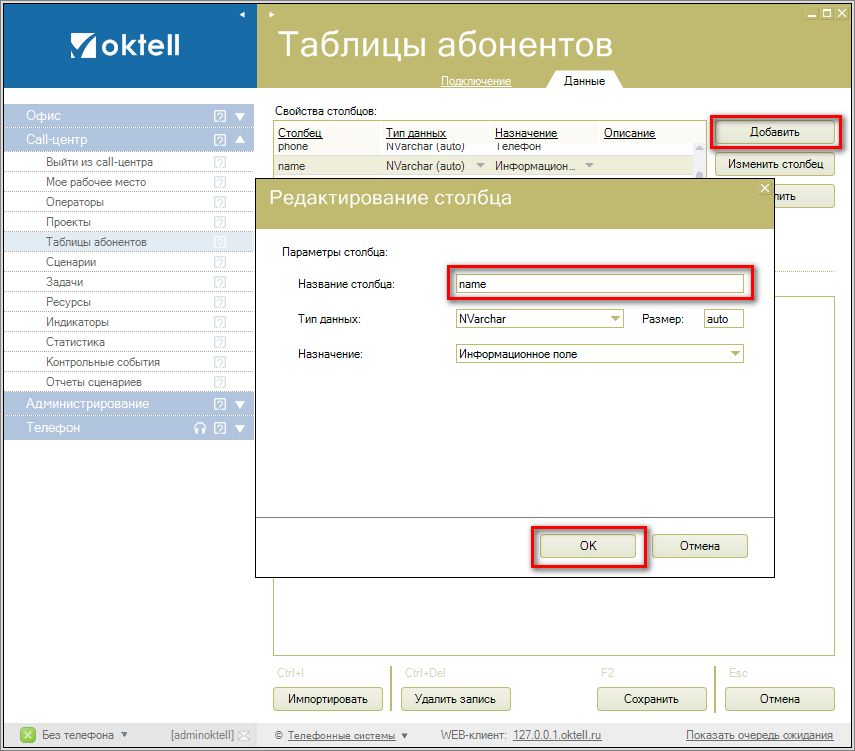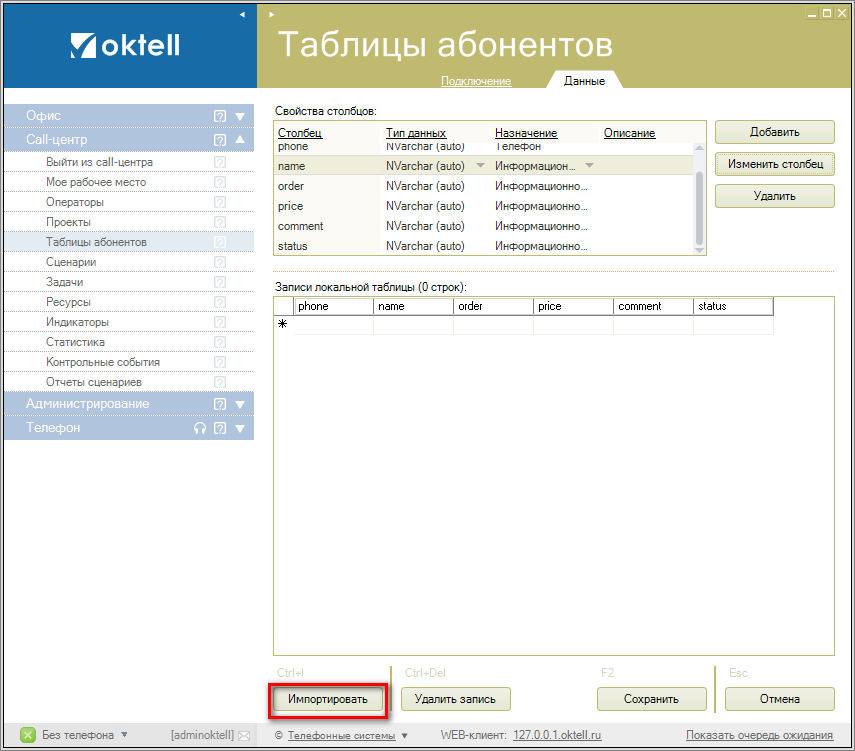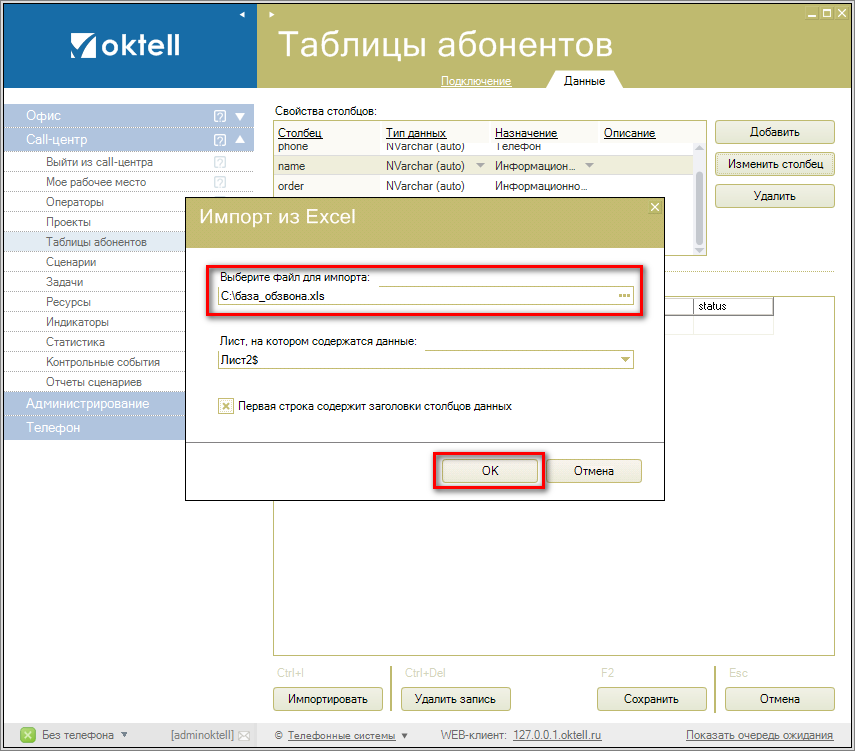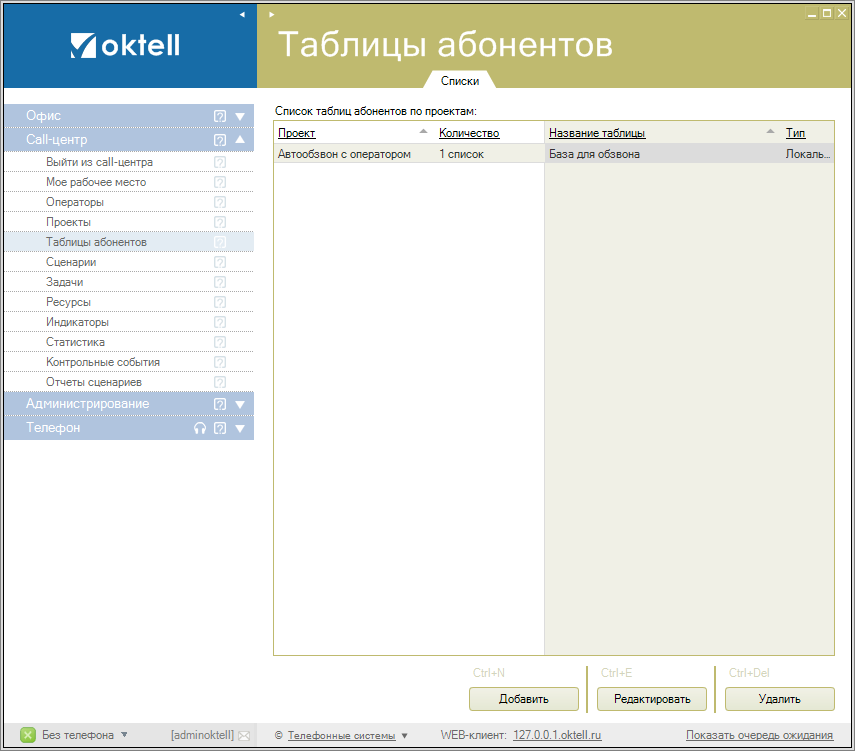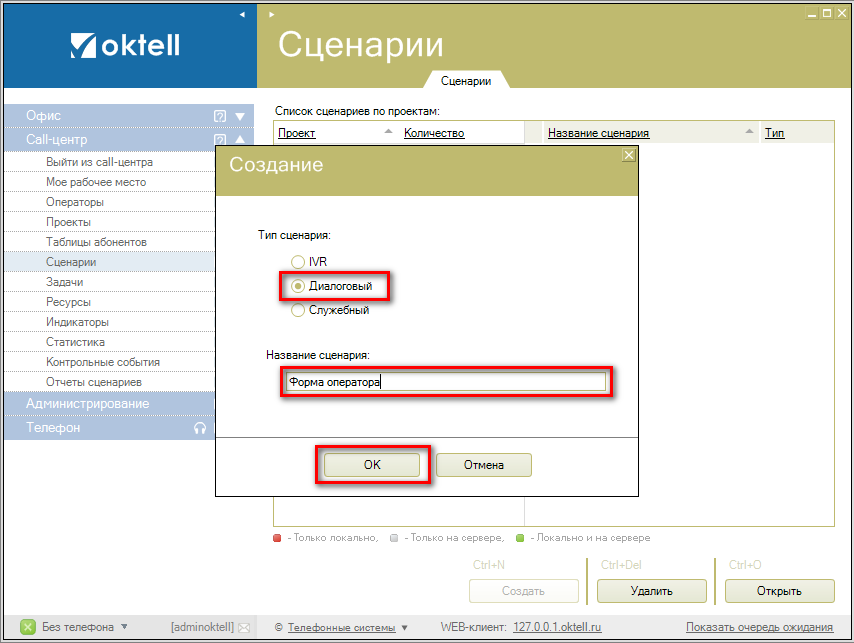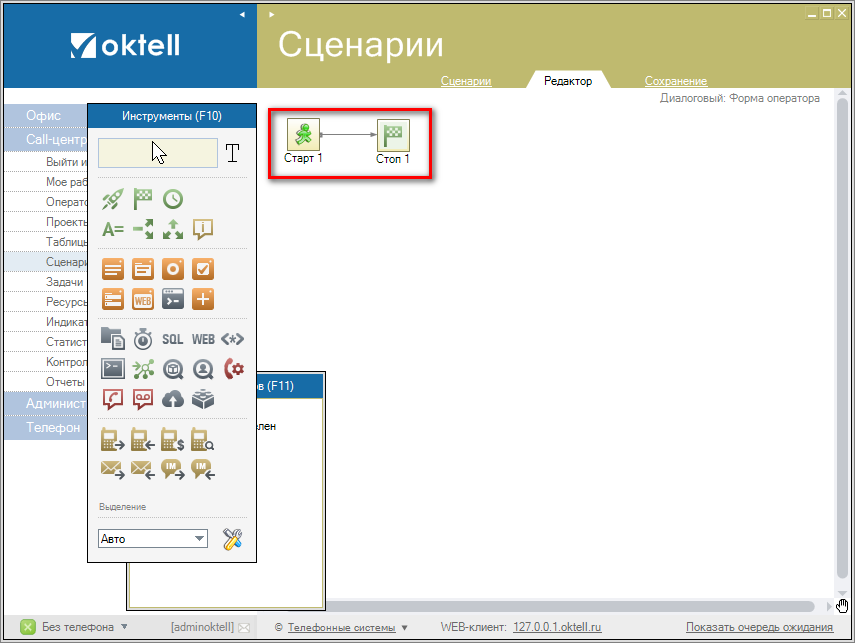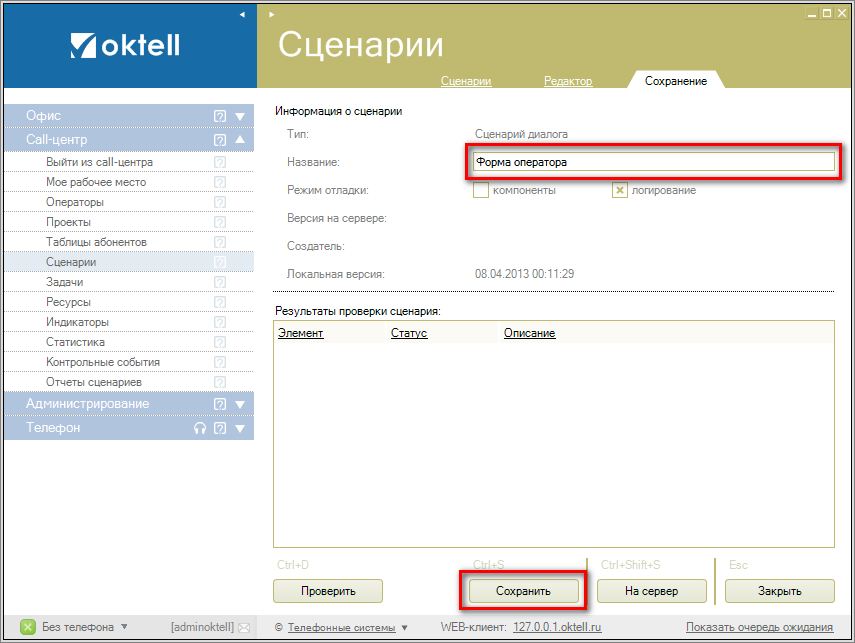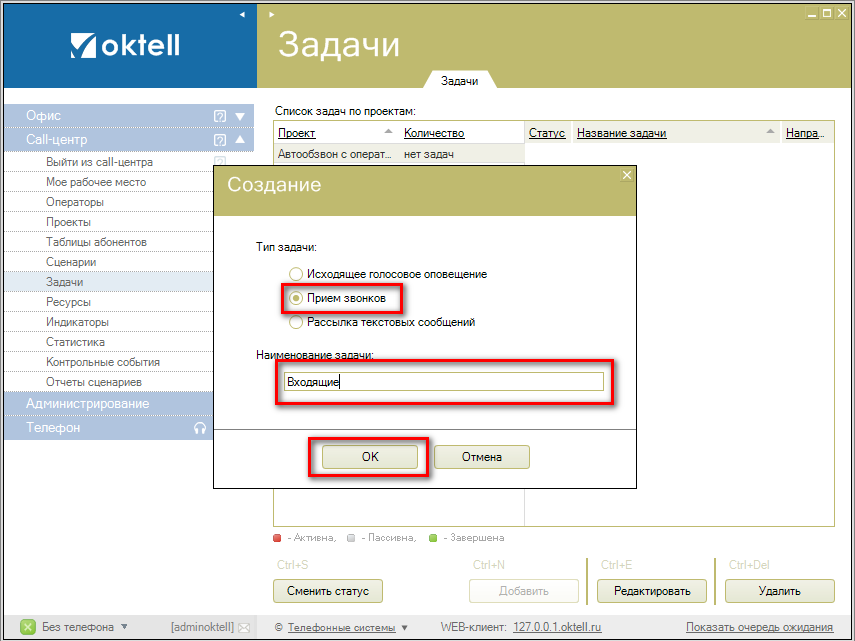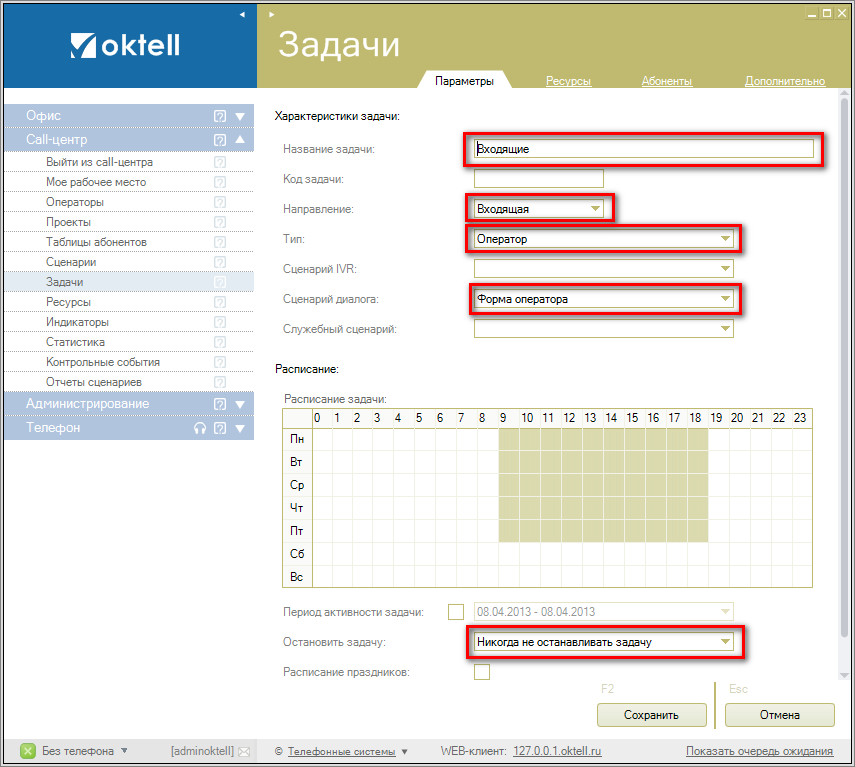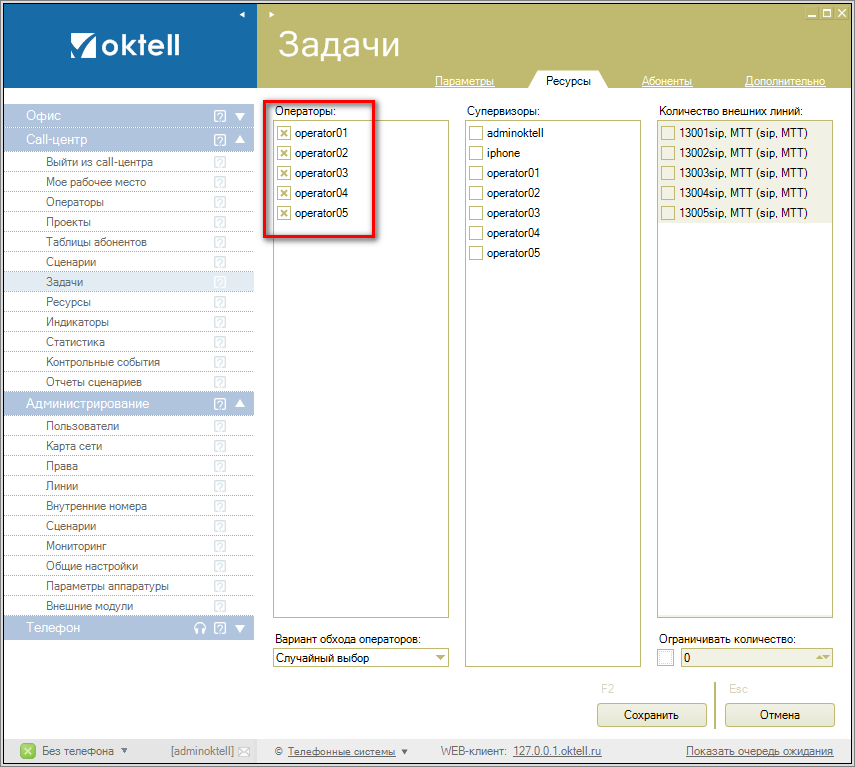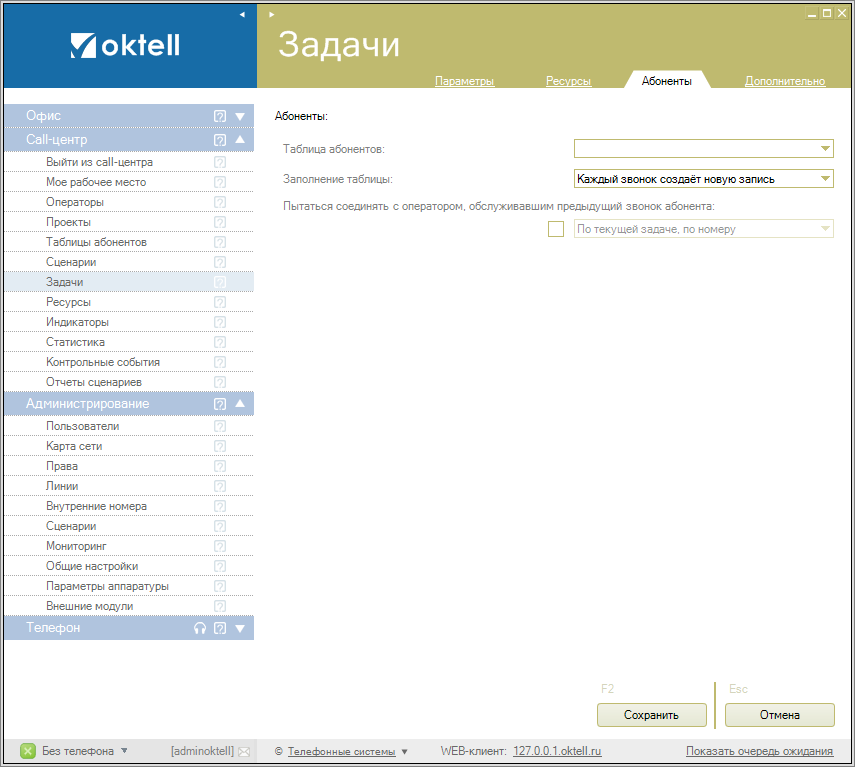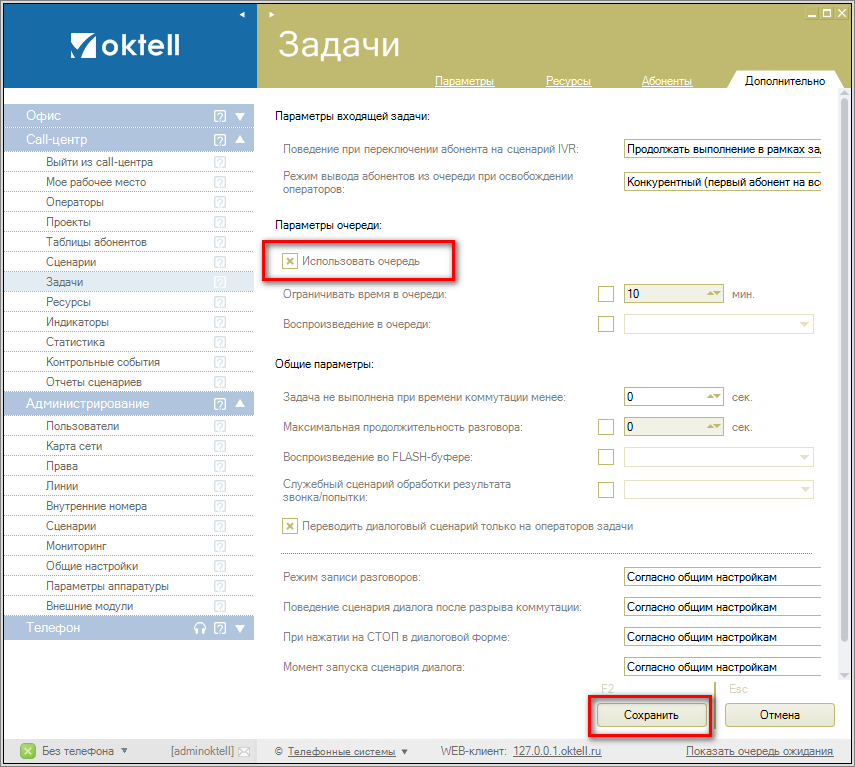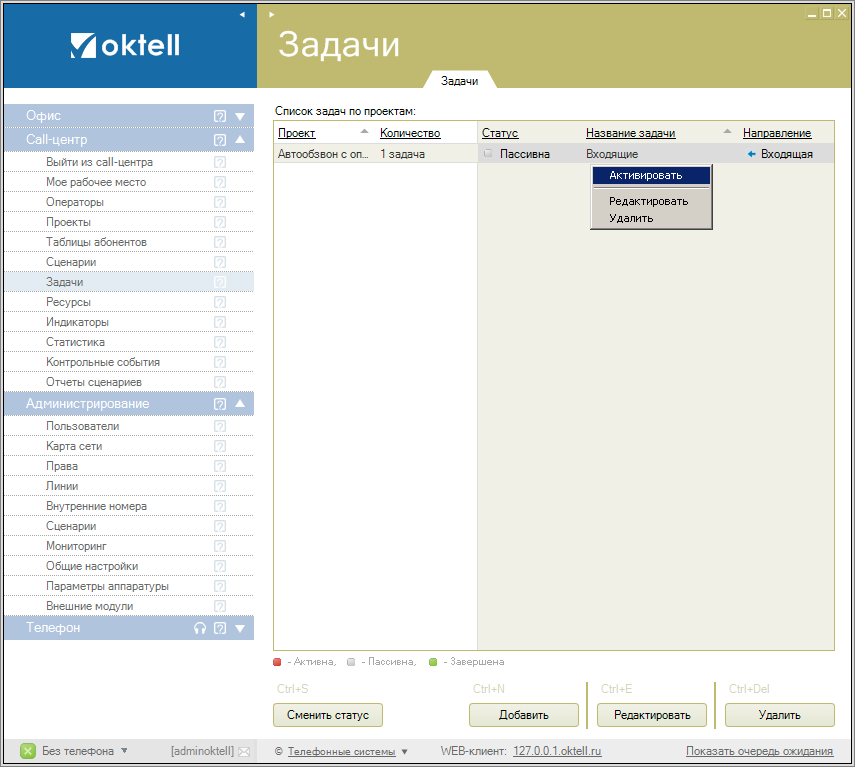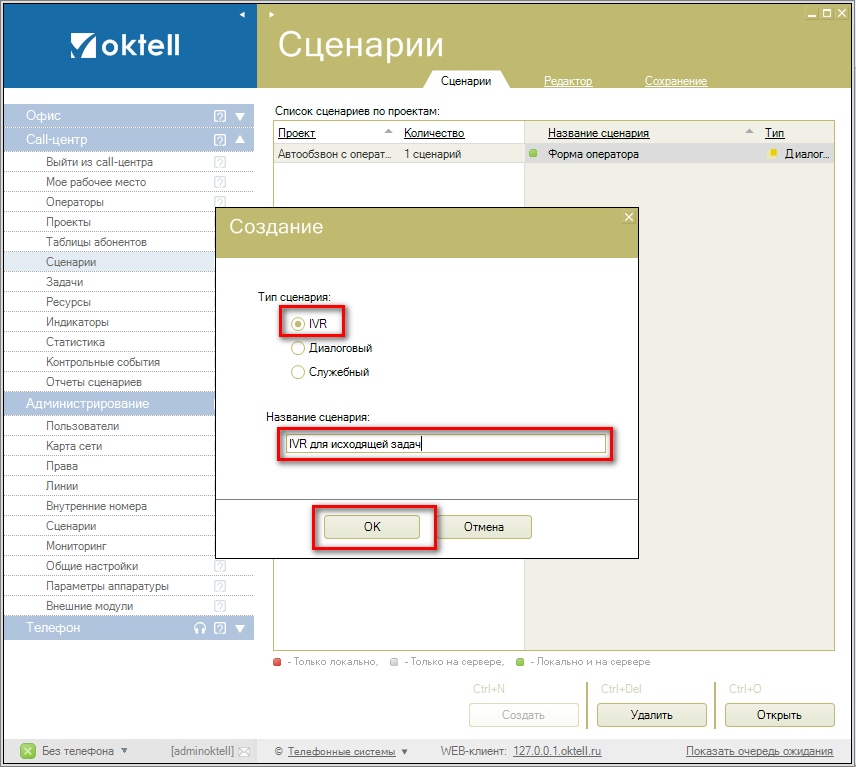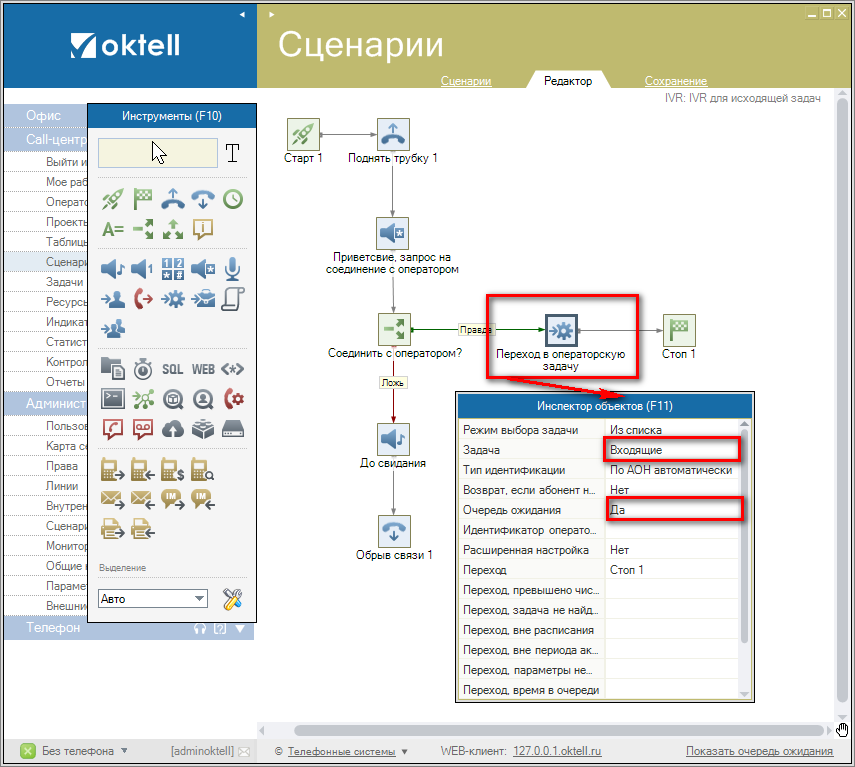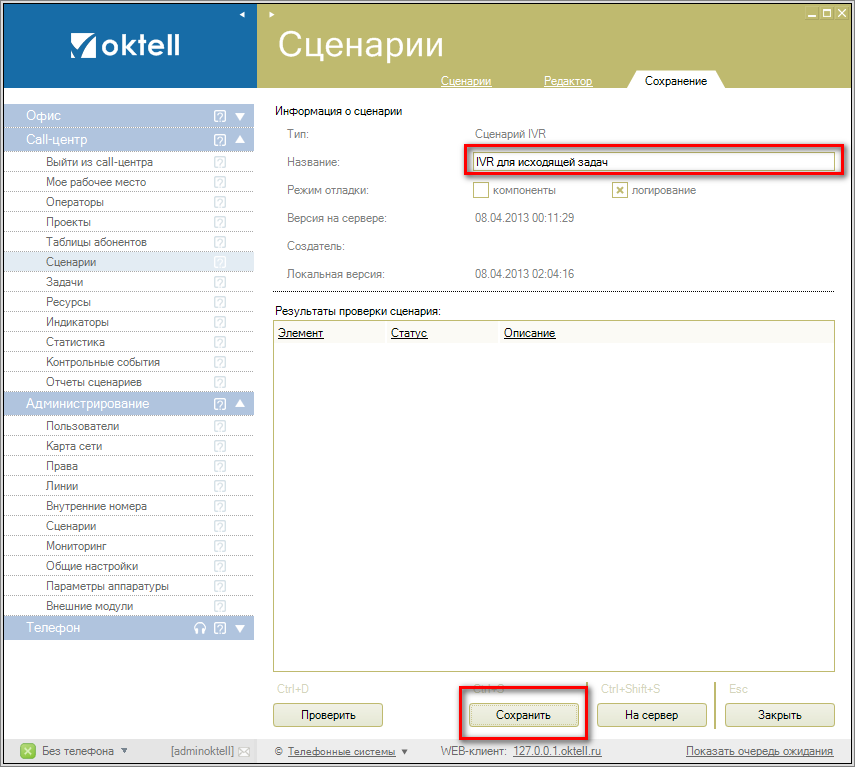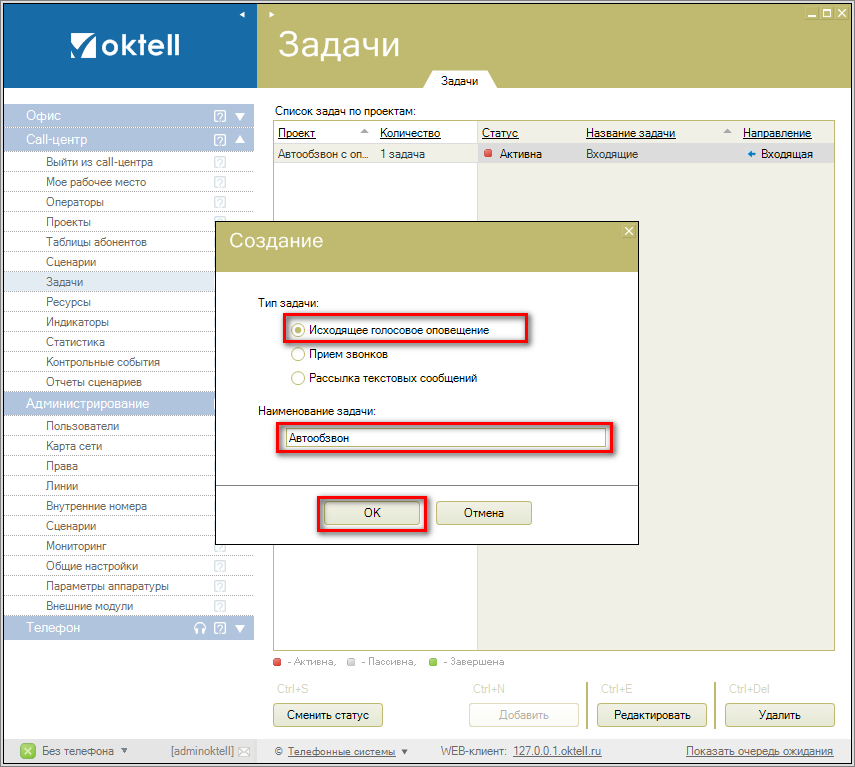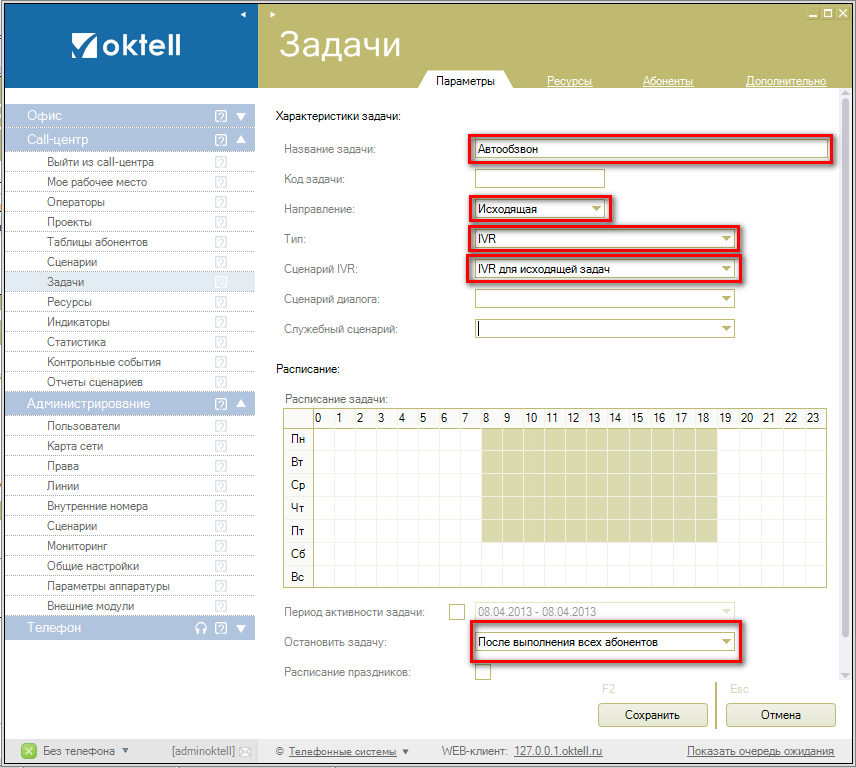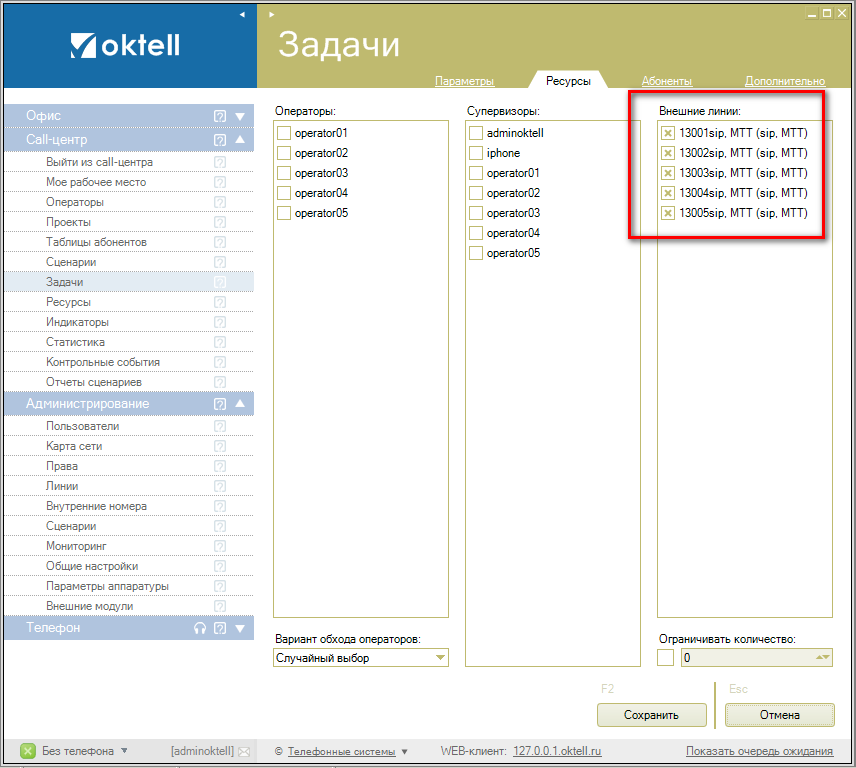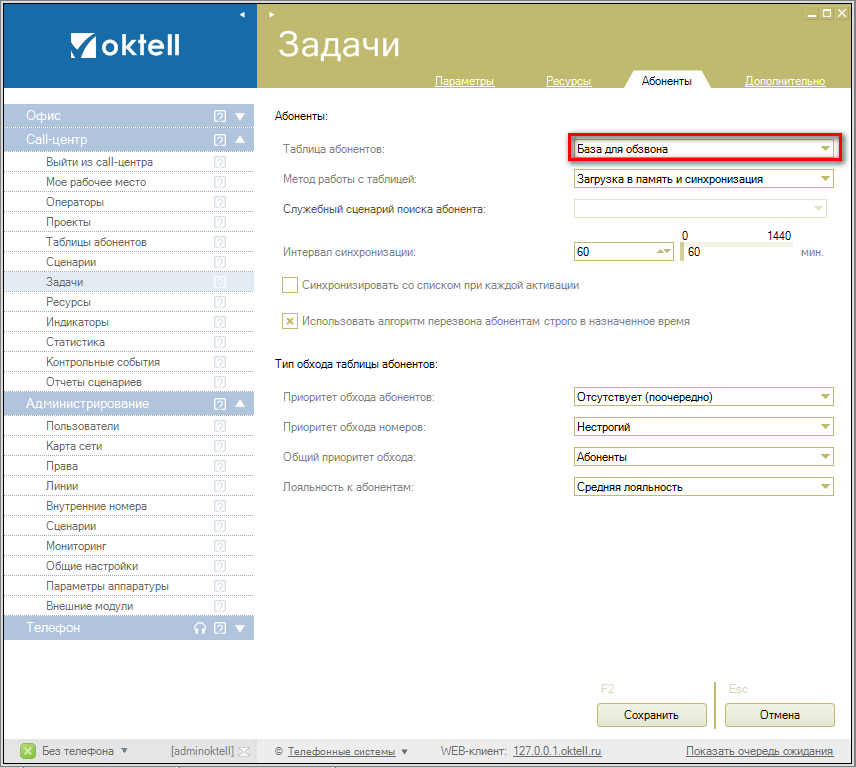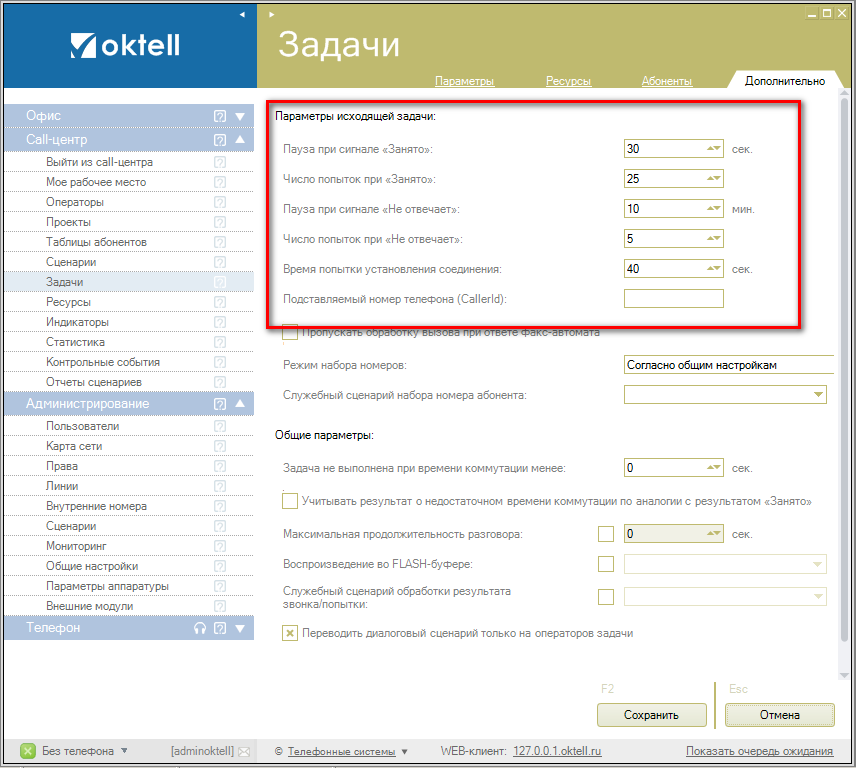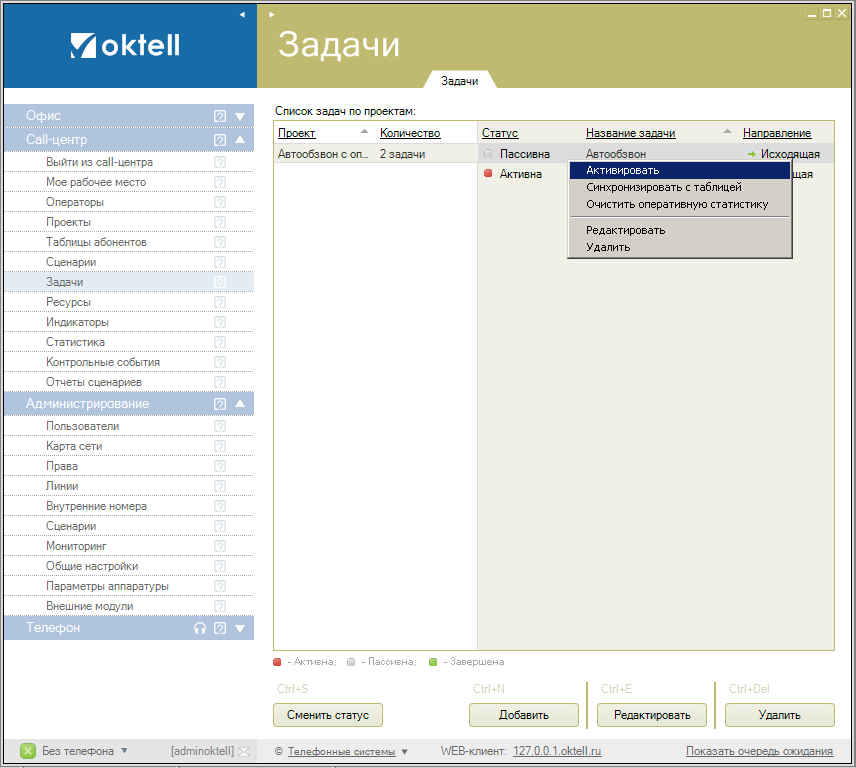Автоматический обзвон абонентов сценарием IVR с подключением оператора
Автоматический обзвон абонентов сценарием IVR с последующим подключением оператора можно реализовать с помощью двух задач модуля Call-центр. Рассмотрим подробнее выполнение этого сценария на примере реализации задачи обзвона абонентов с возможностью выбора переключения на оператора, либо отказа от входящего звонка.
Перейдите в модуль «Проекты» раздела «Call-центр» и нажмите кнопку «Добавить» для создания нового проекта.
В свойствах задайте название нового проекта и настройте права доступа, далее нажмите кнопку «Сохранить».
Убедитесь, что новый проект отображается в общем списке.
Перейдите в модуль «Таблицы абонентов» раздела «Call-центр», выберите проект и нажмите кнопку «Добавить»
Задайте название таблицы. В поле «Характеристики локального списка» вы можете задать уникальное название таблицы, которая будет создана в БД Oktell. Нажмите кнопку «Далее»
Добавьте все столбцы в локальную таблицу. Нажмите кнопку «Добавить». Задайте «Название столбца». Для столбца, который будет содержать номер телефона назначение выберите «Телефон».
Для загрузки списка нажмите кнопку «Импортировать». Укажите путь к файлу Excel. Выберите лист таблицы, в котором присутствует список. После завершения импорта нажмите кнопку «Сохранить».
Убедитесь, что таблица отображается в общем списке проекта.
Перейдите в модуль «Сценарии» раздела «Call-центр», выберите проект, нажмите кнопку «Создать». Тип сценария укажите «Диалоговый», задайте название сценария, нажмите кнопку «ОК».
Задача не требует наличия формы, поэтому в новом сценарии добавьте компонент «Старт» и компонент «Стоп».
Сохраните сценарий на сервер.
Перейдите в модуль «'Задачи» раздела «Call-центр», выберите проект, нажмите кнопку «Добавить». Тип задачи выберите «Прием звонков», задайте наименование задачи. Нажмите кнопку «ОК».
В настройках задачи первая вкладка «Параметры»
- «Направление» - «Входящая»
- «Тип» - «Оператор»
- «Сценарий диалога» - выберите ранее созданный сценарий
- «Период активности задачи» - выберите интервал времени
- «Остановить задачу» - выберите «Никогда не останавливать задачу»
Далее перейдите во вкладку «Ресурсы»
Выберите «Операторов», которые будут обрбатывать входящие звонки. Далее перейдите во вкладку «Абоненты»
Оставьте параметры без изменений, далее перейдите во вкладку «Дополнительно».
В параметрах исходящей задачи укажите параметр «Использовать очередь». Нажмите кнопку «Сохранить».
Активируйте задачу.
Перейдите в модуль «Сценарии» раздела «Call-центр», выберите проект, нажмите кнопку «Создать». Тип сценария укажите «IVR», задайте название сценария, нажмите кнопку «ОК».
В новом сценарии добавьте компонент «Старт», далее переход «Поднять трубку». Далее компонент «Воспроизведение с преднабором» укажите путь к аудиофайлу, в котором будет озвучена общая шаблонная часть информации для абонента(заранее записанное приветствие) с возможностью переключения, либо отказа от соединения с оператором. Следующий компонент «Сравнение» и две ветки отходящие от компонента. По ветке «Ложь» компонент «Воспроизведение» и «Обрыв связи». По ветке «Правда» компонент «Вход в задачу». В свойствах выберите ранее созданную входящую операторскую задачу, параметр «Очередь ожидания» укажите «Да».
Сохраните сценарий.
Перейдите в модуль «Задачи» раздела «Call-центр», выберите проект, нажмите кнопку «Добавить». Тип задачи выберите «Исходящее голосовое оповещение», задайте наименование задачи. Нажмите кнопку «ОК».
В настройках задачи первая вкладка «Параметры»
- «Направление» - «Исходящая»
- «Тип» - «IVR»
- «Сценарий IVR» - выберите ранее созданный сценарий
- «Период активности задачи» - выберите интервал времени
- «Остановить задачу» - выберите «После выполнения всех абонентов»
Далее перейдите во вкладку «Ресурсы»
Укажите «Внешние линии», по которым будут осуществляться звонки, установите ограничение на максимальное количество используемых линий. Далее перейдите во вкладку «Абоненты»
- «Таблица абонентов» - укажите ранее созданную таблицу абонентов
Далее перейдите во вкладку «Дополнительно»
В параметрах исходящей задачи укажите параметры по количеству попыток дозвона и задайте интервалы для повторных попыток. Нажмите кнопку «Сохранить».
Активируйте задачу для запуска обзвона.
Данный сценарий не является готовым решением, а представлен как демонстрационный материал